這篇文章將教你用 WinLIRC Helper 來遙控電腦,透過一個簡單的例子示範 WinLIRC Helper 的使用方法。
前提
在閱讀這篇文章前,我假設你已經看過「WinLIRC 紅外線遙控電腦教學」一文,而且也已經把電腦紅外線接收器連接到電腦上了。
目標
我們的目標是把電腦當成一個數位相框,用遙控器來切換圖片的播放。
準備工作
1) 請隨便找一支遙控器,然後參考「 1) 遙控器紅外線解碼」一文錄製遙控器按鈕的紅外線編碼,只要錄兩顆按鈕就好,一顆管它叫 left,用來切換上一張圖片,另一顆命名為 right,用來切換下一張圖片:
2) 看圖軟體用任何一套都可以,例如 Window XP 內建的「Windows 圖片和傳真檢視器」:

▲ 遙控器的 left 和 right 鈕將控制「上一張圖片」及「下一張圖片」的播放
3) 到底下的網址下載 WinLIRC Helper 並安裝起來:
http://www.lostlord.com/?p=545
2012/4/20 註: 原始網址連結已失效,我在 Google docs 上放了一份 copy,請網友到底下網址下載:
下圖是 WinLIRC Helper 的程式資料夾:
▲ WinLIRC Helper 內附 WinLIRC,那是舊版的 WinLIRC,建議不要使用這個版本
設定遙控器按鈕的對應動作
1) 啟動 WinLIRC.exe 主程式,如果你有設定好外掛跟 Config 檔,打開的時候 WinLIRC 會自動縮小到系統工具列,它的圖示為:
2) 打開 WinLIRC Helper,WinLIRC Helper 會自動偵測 WinLIRC 有沒有在執行:

▲ 偵測到 WinLIRC 正在執行 (WinLIRC is running)
如果偵測不到,WinLIRC Helper 會顯示「WinLIRC is not running … 」的錯誤訊息,提醒你必須打開 WinLIRC:
3) 按一下 ,這時候會跳出底下「Add Action」這個視窗:
拿起遙控器,對著紅外線接收器按一下 left 鈕,如下圖,這時候 Key Name 欄位應該會顯示 "left":
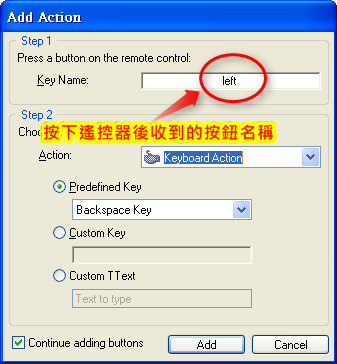
▲ "left" 是 WinLIRC 做完紅外線解碼後丟給 WinLIRC Helper 的
參考下圖,接著在 Action 下拉選單中選擇「Keyboard Action」,並且在 Predefined Key 下拉選單中選擇「Left Arrow Key」
依樣畫葫蘆,再拿起遙控器對紅外線接收器按下 right 鈕,然後把這個按鈕對應到 Right Arrow Key:
完成兩個按鈕的設定後,按下 Cancel 關閉視窗。回到主畫視窗,WinLIRC Helper 會顯示 left 和 right 鈕的對應關係:

▲ left 鈕對應鍵盤「左鍵」的敲擊動作,而 right 鈕對應「右鍵」的敲擊動作
大功告成,現在按下遙控器,left 鈕就是鍵盤「左鍵」的敲擊動作,而 right 鈕就是鍵盤「右鍵」的敲擊動作。
簡易遙控數位相框
把 WinLIRC Helper 縮小到系統工具列,WinLIRC Helper 的圖示如下:
打開看圖軟體,最好切到全螢幕檢視,然後拿起遙按器來遙控看看。如果可以動的話,恭禧你!你已經用電腦做出一個簡易的遙控數位相框了。遙控器的 left 鈕是「切到上一張圖片」,而 right 鈕是「切到下一張圖片」。
結語
因為模擬的是鍵盤動作,所以 WinLIRC Helper 不只可以遙控看圖軟體,也可以遙控其它軟體,比如影片播放程式、PowerPoint 簡報等。
WinLIRC Helper 可以讓你用遙控器執行鍵盤(Keyboard)、滑鼠(Mouse)、系統(System Action)和執行程式(Run a program)的動作,鍵盤動作包含鍵盤上所有的按鈕(A – Z, 0 – 9, F1 – F12 等等),但是不包含組合鍵,滑鼠動作包括左鍵、右鍵、中鍵之類的,系統動作包含登出系統、重新開機、休眠等等功能。
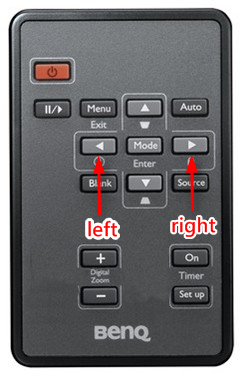






大大 WinLIRC Helper 哪裡下載阿
回覆刪除可以分享一下嗎
Hi,
回覆刪除原始網址(http://www.lostlord.com/?p=545)失效了,還好我有備份,請到這裏下載:
http://goo.gl/IG7YN